MFC-J825DW
Perguntas mais frequentes e Resolução de problemas |

MFC-J825DW
Data: 30-01-2014 ID: faq00002849_001
Imprimir uma imagem num disco de impressão a partir do meu Macintosh
A sua máquina Brother pode imprimir directamente para um suporte de impressão em disco, incluíndo CD-R/RW,DVD-R/RW, ou Blu-ray Disc™.
Existem quatro formas de impressão num disco:
-
Para imprimir a partir de um Macintosh, clique aqui.
-
Para imprimir através de cópia, consulte o capítulo:: "Imprimir uma imagem num disco de impressão a partir de uma etiqueta de disco ou foto existente."
-
Para imprimir a partir de um cartão de memória ou drive de memória USB Flash, consulte ocapítulo: "Imprimir uma imagem num disco com superfície de impressão a partir de um cartão de memória ou drive de memória USB Flash Print."
- Para imprimir a partir de um computador Windows, consulte o capítulo: "Imprimir uma imagem num disco com superfície de impressão a partir do meu computador Windows."
Imprimir uma etiqueta a partir de um Macintosh
A Brother disponibiliza uma aplicação de fácil utilização para impressão em discos. A Aplicação NewSoft CD Labeler oferece modelos para criação de etiquetas de discos e capas. Poderá também utilizar esta aplicação para criar a sua própria etiqueta de disco personalizada.
Utilize apenas software de impressão em disco fornecido pela Brother para imprimir num CD-R/RW, DVD-R/RW,ou Blu-ray Disc. A impressão a partir de outras aplicações pode sujar o interior da sua máquina Brother.
Antes de imprimir a partir do seu Macintosh, deve instalar o software NewSoft CD Labeler e criar uma etiqueta de disco.
- Para instalar o software NewSoft CD Labeler, consulte o capítulo: "Instalar o software NewSoft CD Labeler num Macintosh."
- Se já instalou o software NewSoft CD Labeler mas ainda não criou uma etiqueta de disco, consulte o capítulo: "Utilizar o software NewSoft CD Labeler num Macintosh."
- Se já instalou o software NewSoft CD Labeler e criou uma etiqueta de disco, vá para o PASSO1.
-
Se a Guia de Disco da máquina está aberta, empurre-a para fechá-la.
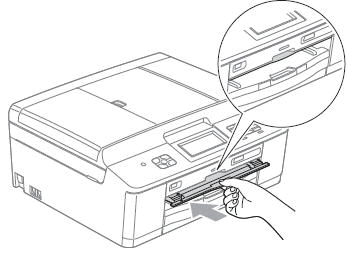
-
Clique File => Print.
-
Selecione o nome da sua máquina no menu extensível da caixa de diálogo Print.

-
Selecione 12cm Disc na lista Tamanho de Papel.
-
Clique Advanced.

-
Selecione Print Settings na Caixa de Diálogo Print.

-
Selecione as suas definições para as seguintes opções:
- Tipo de Suporte: Selecione Printable Disc ou Glossy Printable Disc
- Qualidade de Impressão: Selecione Normal ou Slow Drying (apenas para Discos com superfície de Impressão)

-
Altere as outras definições conforme desejado.
-
Selecione o número de cópias da etiqueta que pretende imprimir.
-
Clique Print.
Se estiver a utilizar o Mac OSx 10.4.x to 10.5.x, poderá imprimir um disco de cada vez.

- Uma caixa de diálogo solicita que utilize o software de etiquetagem de CD fornecido pela Brother para imprimir em discos de impressão, e que se certifique que existe pelo menos 10cm de espaço livre na parte de trás da máquina.

-
Clique OK.
- A máquina irá pedir-lhe que se certifique que existe pelo menos 10cm de espaço livre na parte de trás da máquina.
-
Certifique-se de que existe mais de 4in.(10cm) de espaço livre na parte de trás da máquina.

-
Pressione OK.
-
Abra a tampa do digitalizador e retire oTabuleiro de Disco.

-
Feche a tampa de documentos.
-
Pressione OK.
-
Empurre e puxe a Guia de Disco para baixo para abri-la.

- A máquina vai solicitar que introduza um disco de impressão no Tabuleiro de Disco. -
Coloque um disco de impressão firmemente no Tabuleiro de Disco.
- Certifique-se que coloca a superfíciede impressão do disco virada para cima no Tabuleiro de Disco.
- Certifique-se que não existe sujidade no Tabuleiro de Disco.
-
Pressione OK.
-
Insira o Tabuleiro de Disco na Guia de Disco.
- Certifique-se que alinhaa marca triangular do Tabuleiro de Disco coma marca idêntica na Guia de Disco.

Não empurre o Tabuleiro de Disco totalmente para o interior da Guia de Disco. Se empurrar o Tabuleiro de Disco para além do ponto onde as marcas triangulares estão alinhadas, este ficará preso no interior damáquina
-
Pressione Iniciar Mono ou Iniciar Cor (Colour).
- Se estiver a imprimir apenas um disco, a mensagem "finished" irá aparecer no LCD.
- Se estiver a imprimir mais do que um disco, siga os seguintes passos:
-
Remova o Tabuleirode Disco da Guia deDisco.
-
Remova o disco impresso do Tabuleiro deDisco.
-
Coloque um novo disco no Tabuleiro de Disco.
-
Pressione OK.
-
Pressione Iniciar Mono ou Iniciar Cor (Colour).
A máquina começa a imprimir o próximo disco.
Repita os PASSOS de A a E para cada disco adicional que pretenda imprimir.
Quando terminar a impressão, vá para o PASSO22.
Se a imagem impressa sair da margem do disco, necessitará de ajustar a posição de impressão do disco.
-
Remova o Tabuleirode Disco da Guia deDisco.
-
Remova o Tabuleiro de Disco da Guia de Disco.
-
Remova o disco doTabuleiro de Disco.
-
Feche a Guia de Disco.

- Coloque o Tabuleiro de Disco novamente na tampa do digitalizador.
Perguntas mais frequentes relacionadas
DCP-J925DW, MFC-J825DW
Se precisar de mais ajuda, contacte o serviço ao cliente da Brother:
Feedback sobre o conteúdo
Tenha em atenção que este formulário é utilizado apenas para feedback.